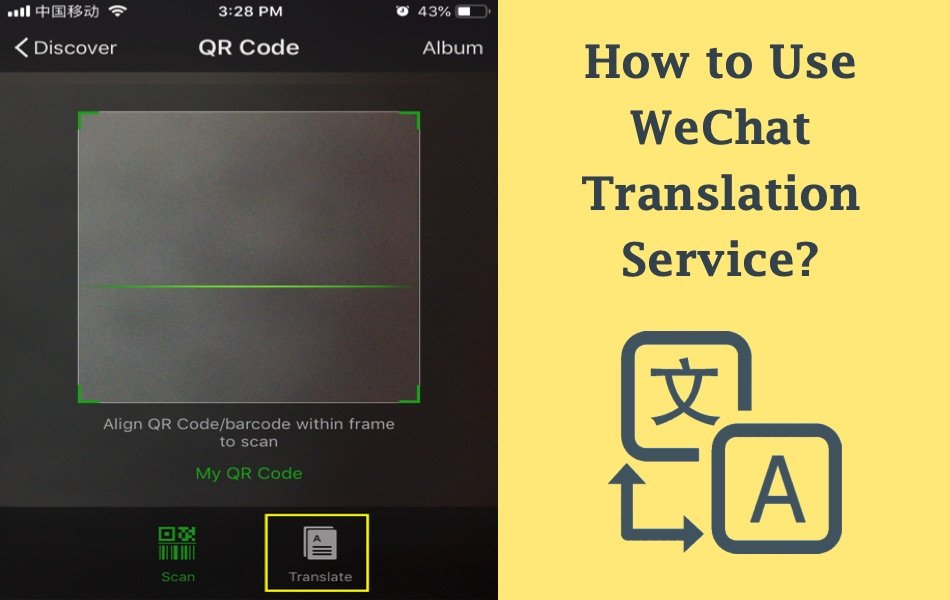如何在iPhone中使用微信翻译
微信是中国最流行的消息和支付应用程序之一。 虽然它是针对中国用户的,但它有很多好的功能,任何人都可以使用它。 在我们之前的文章中,我们已经解释了如何使用微信账户为手机充值和转账。 在这篇文章中,我们来探讨一下,如何使用微信翻译功能来翻译内容。
推荐:如何在iOS WhatsApp应用程序中阻止联系人
如何在 iPhone App 中使用微信翻译?
iPhone 和 iPad 版微信 iOS 应用程序中的翻译功能可通过三种方式使用:
- 在个人聊天中翻译
- 在群聊中翻译
- 扫描文档并翻译内容
在微信中设置语言
在开始使用翻译之前,您首先需要在微信中设置您的语言。 微信将使用该语言提供翻译服务。 例如,如果您将英语设置为您的语言,那么您可以将中文或任何其他消息翻译成英语。
请按照以下说明设置您的语言,我们在此处使用 iOS 应用程序进行说明,但 Android 应用程序的说明也相同。
打开微信应用,点击右下角的“我”标签,进入“设置”部分。
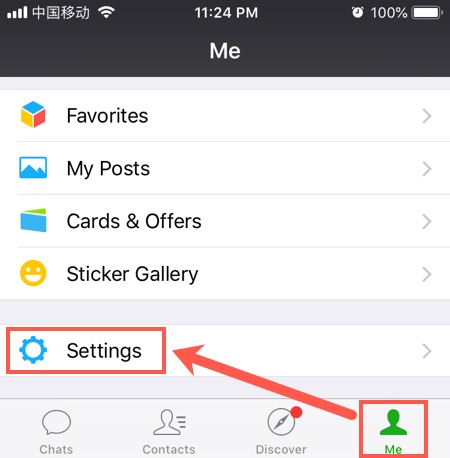
微信设置
点击“常规”,然后点击“语言”选项。
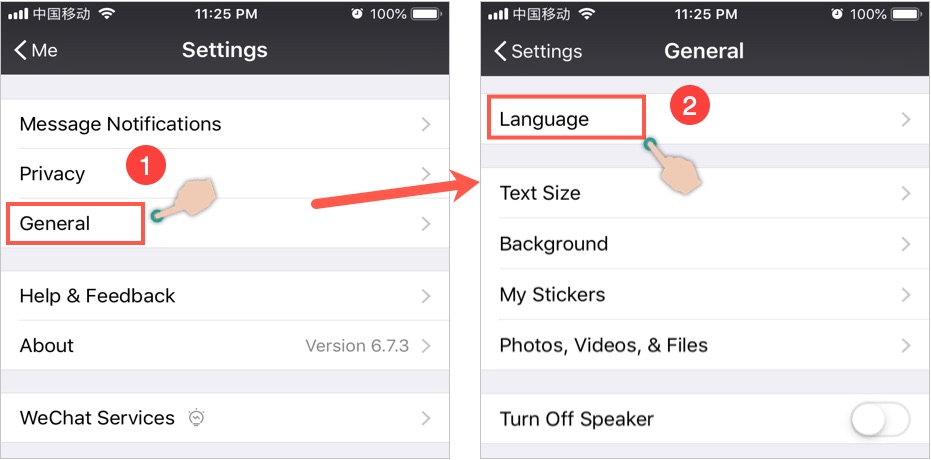
前往微信语言栏目
选择您的语言,在我们的例子中,我们选择英语作为应用程序语言。
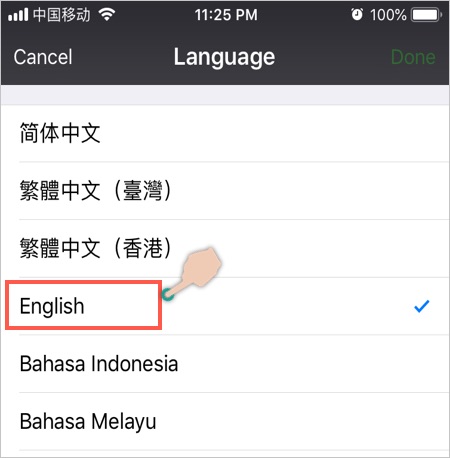
选择语言
现在,让我们解释一下如何使用微信翻译功能。
1.在个人聊天中翻译
打开与个人的聊天。 按住该消息,直到您看到一个带有许多选项的弹出窗口。 点击弹出窗口右侧的箭头标记,然后选择“翻译”选项。
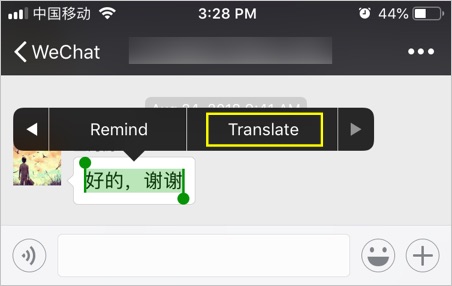
翻译微信消息
微信会将所选消息翻译成您在应用设置中设置的语言。
有关的: 如何在微信中发红包?
2.在群聊中翻译
这与个人聊天相同。 转到任何群聊,点击并按住消息。 点击弹出窗口上的向右箭头,然后选择“翻译”选项。
翻译后,弹出窗口中的选项将变为“取消翻译”。 您可以按它来删除翻译并仅显示原始消息。
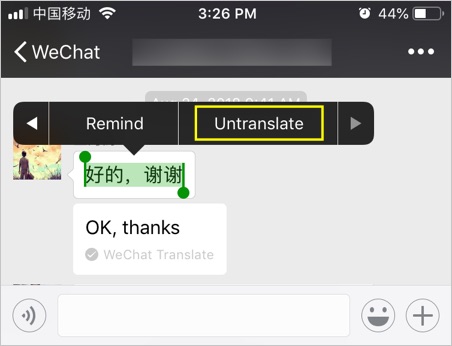
取消翻译微信中的消息
3. 扫描和翻译文档和图像中的内容
微信还提供了出色的功能,用于扫描和翻译文档或图像中的内容。 在这里,翻译既可以从中文翻译成英文,也可以从英文翻译成中文。 您可以选择手机上已有的任何图像/文档或扫描新的图像/文档进行翻译。
打开微信,点击底部扩展坞中的“发现”选项卡,然后选择“扫描”选项。
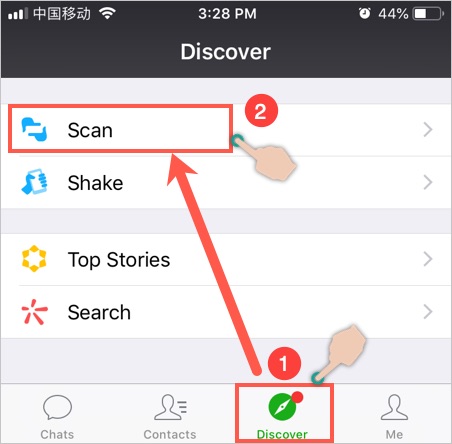
微信扫一扫
基本上,此选项是扫描 QR 码以进行付款或其他操作。 您可以在底部看到“扫描”和“翻译”选项。 请记住,这些选项将根据您的语言设置而改变。 对于英语,您只会看到两个选项。
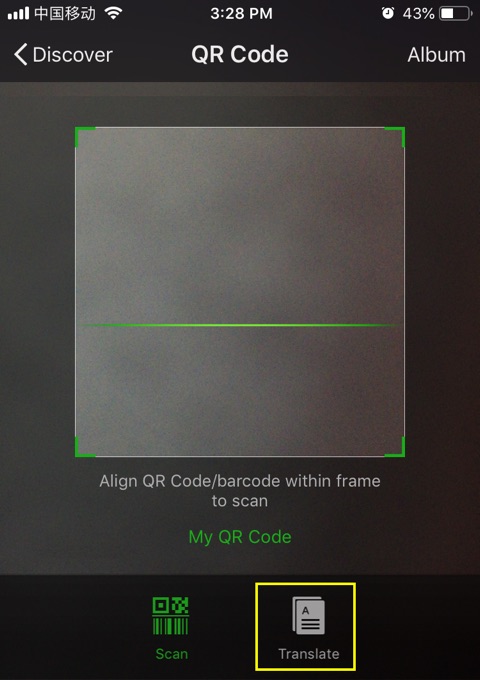
微信翻译选项
点击“翻译”选项。 您将看到如下屏幕:
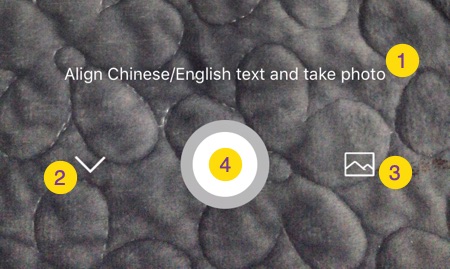
微信翻译选项
- 微信会显示“对齐中英文文本并拍照”的消息。 如果能见度低且黑暗,那么微信会显示“点击打开灯”选项以打开手电筒。
- 点击向下箭头以返回上一个屏幕进行扫描。
- 选择图像图标以转到相册并选择图像。
- 点击白色按钮扫描内容。
扫描文档或图像
如果您有纸质文档,只需对准手机显示屏并点击白色按钮即可扫描。 如果要扫描图像,请点击图像图标并从相册中选择图像然后扫描。
从图像或文档中扫描内容后,微信将转换内容并显示翻译。 您将有两个选择 – 在原始内容和翻译内容之间切换,并将图像下载到相册。
让我们测试一下质量
让我们测试两个从中文到英文的案例,看看翻译的质量。 下面是第一个案例,来自 VPN 应用程序的消息在原始图像中以中文显示。 来自微信的翻译显示类似于应用消息的英文内容。
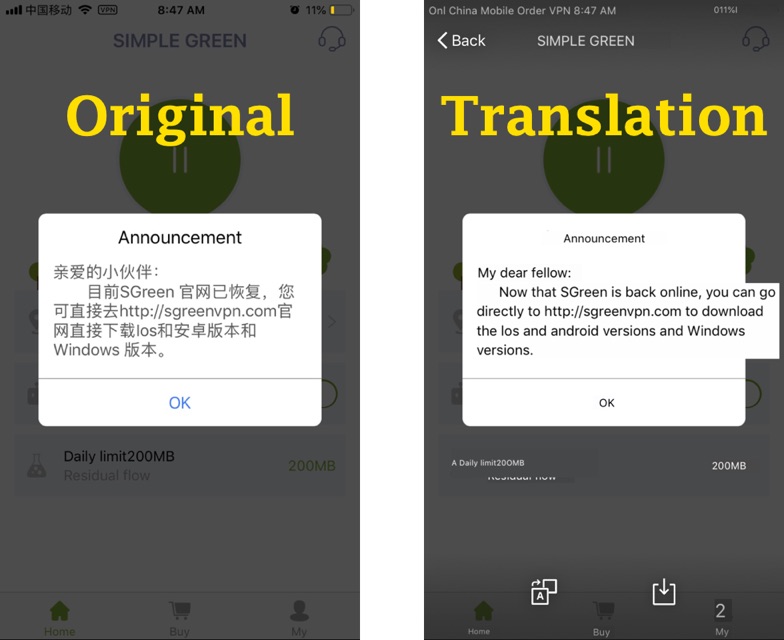
微信文档扫描翻译案例1
这是第二种情况; 从另一个 VPN 应用程序显示的英文消息。 让我们用微信把英文翻译成中文。
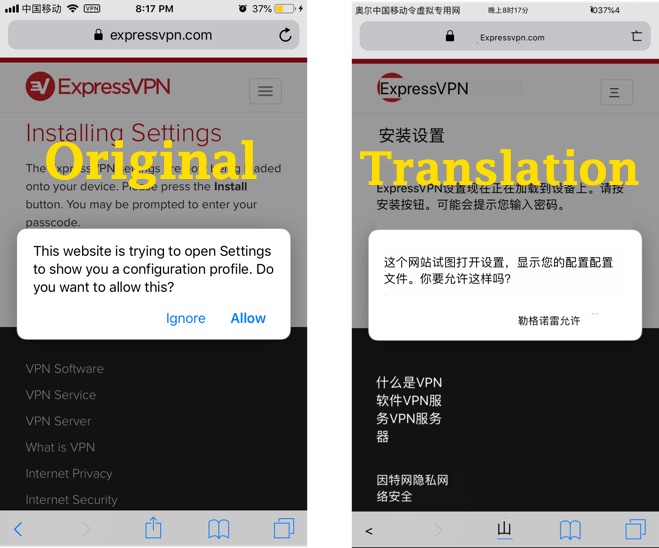
微信文档扫描翻译案例2
翻译结果
在我们看来,坦率地说,微信翻译服务在很多方面都优于谷歌翻译。
- 谷歌只是在中国被屏蔽了。 因此,除非您有 VPN,否则外国人的唯一选择是 Bing,这不符合标准。
- 微信翻译允许从手机或手机外扫描任何文档/图像。
- 翻译质量很好,这使得微信成为任何居住在中国的外籍人士的必备应用程序之一。